V případě, že na vašem iPhonu klesne stav baterie na 20 % či 10 %, tak se vám zobrazí dialogové okno, které vás o této skutečnosti informuje. S pomocí tohoto okna pak můžete provést aktivaci režimu nízké spotřeby. Tak stejně je možné v iOS provést jednoduchou aktivaci tohoto režimu skrze ovládací centrum. Dlouhou dobu byl tento režim, který šetří baterii, k dispozici výhradně pro jablečné telefony. S příchodem macOS 12 Monterey se však tohle změnilo a režim nízké spotřeby dorazil i na Macy. Problém je ale v tom, že (de)aktivaci musíte provádět složitě skrze Předvolby systému → Baterie → Baterie, což je zdlouhavé a zbytečně složité.
Mohlo by vás zajímat

Jak na Macu jednoduše (de)aktivovat Režim nízké spotřeby
Vzhledem k tomu, že je režim nízké spotřeby na Macu velmi užitečný, tak by se rozhodně hodilo mít možnost pro jeho zapnutí nebo vypnutí kdekoliv po ruce. Bohužel ale tohle prozatím jednoduše není možné – Apple se rozhodl, že režim nízké spotřeby neumístí ani do ovládacího centra, ani kamkoliv jinam mimo Předvolby systému. I přesto ale existuje možnost, díky které můžete jednoduše (de)aktivovat režim nízké spotřeby skrze horní lištu, popřípadě skrze Dock. Speciálně pro naše čtenáře jsme vytvořili zkratku, která přesně tohle umožňuje. Pojďme se podívat, jak zkratku můžete do Macu přidat, nejedná se o nic složitého:
- Prvně je nutné, abyste v Safari na Macu klepnuli na tento odkaz.
- Jakmile se na stránce ocitnete, tak dole klepněte na tlačítko Použít zkratku.
- Následně v dialogovém okně, které se zobrazí, klepněte na tlačítko Povolit.
- Dále se otevře nové okno aplikace Zkratky s přehledem naší vytvořené zkratky.
- V rámci tohoto okna následně vpravo nahoře klepněte na Přidat zkratku.
- Poté už se zkratka Režim nízké spotřeby objeví v aplikaci Zkratky, odkud ji můžete spustit.
Po spuštění zkratky se vám objeví okno, ve kterém stačí zvolit, zdali chcete režim nízké spotřeby zapnout či vypnout. O (de)aktivaci vás pak informuje zvuk a notifikace, která se zobrazí. Co si však budeme nalhávat, spouštění této zkratky přímo v rámci aplikace Zkratky není úplně ideální a ve skutečnosti oproti klasickému postupu moc času neušetříte. Dobrou zprávou však je, že si tuto zkratku můžete jednoduše přidat do horní lišty, anebo do Docku – záleží, kde vám to bude více vyhovovat. Oba dva postupy najdete níže.
Přidání zkratky do horní lišty
- Přesuňte se do aplikace Zkratky, kde si zkratku Režim nízké spotřeby najděte.
- Jakmile tak učiníte, tak zkratku kurzorem chyťte a přesuňte jí do sekce Řádek nabídek.
- Následně se v horní liště objeví ikona aplikace Zkratky, na kterou klepněte.
- Z menu pak už jen stačí klepnout na zkratku Režim nízké spotřeby.
Přidání zkratky do Docku
- Přesuňte se do aplikace Zkratky, kde si zkratku Režim nízké spotřeby najděte.
- Jakmile tak učiníte, tak na zkratku klepněte pravým tlačítkem.
- V menu, které se zobrazí, následně stiskněte Přidat do Docku.
- Ikona zkratky se následně objeví v Docku, kde na ni stačí klepnout.
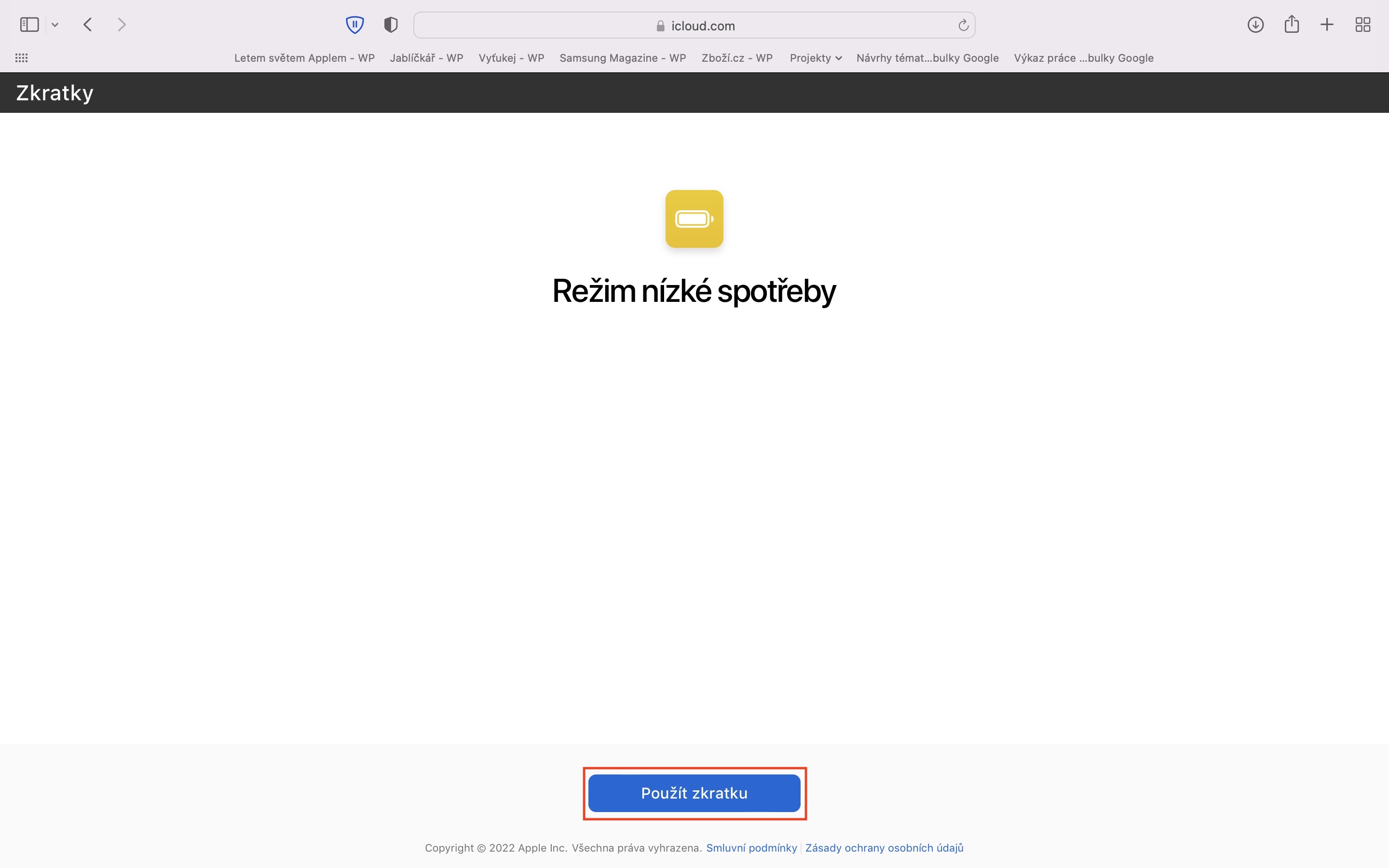
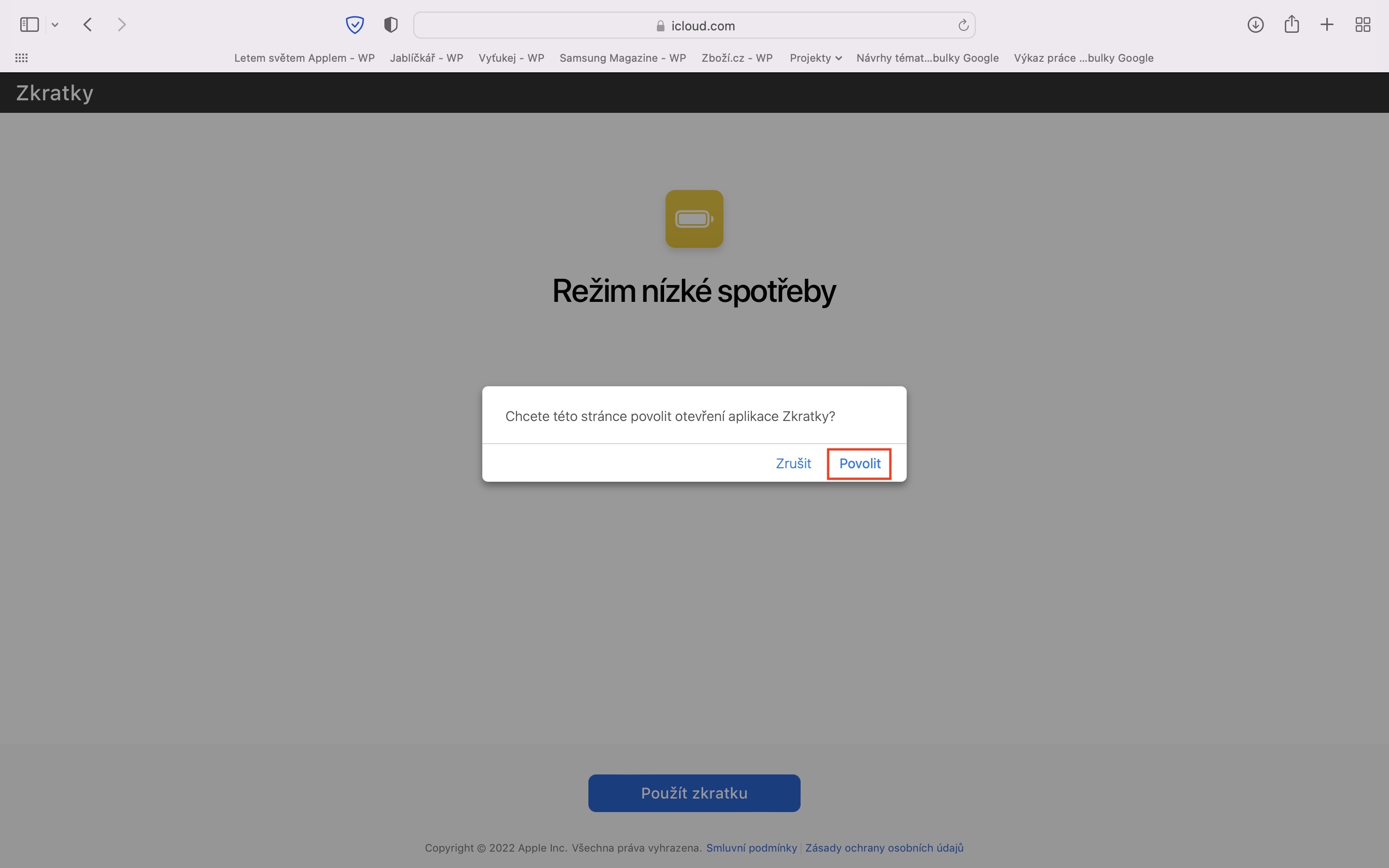
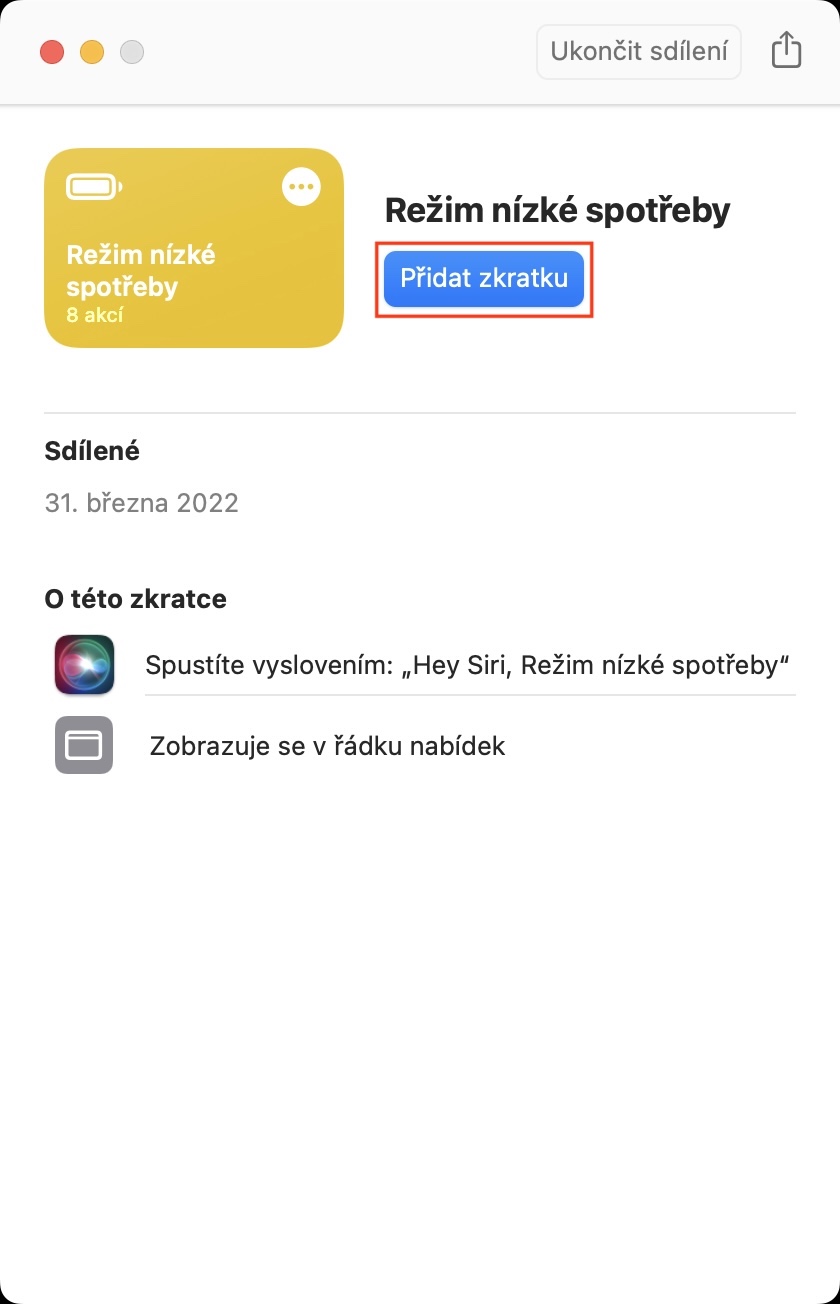
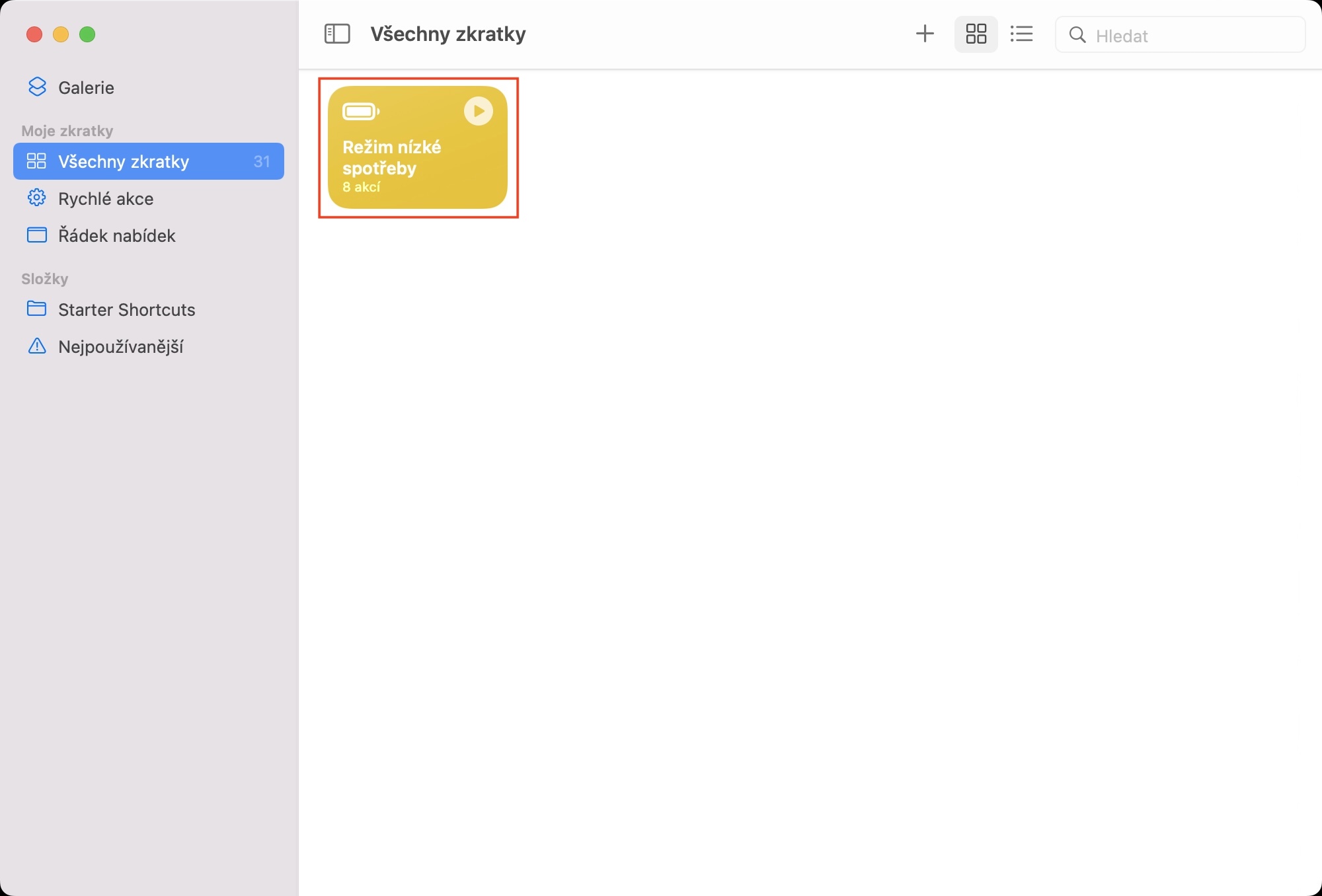
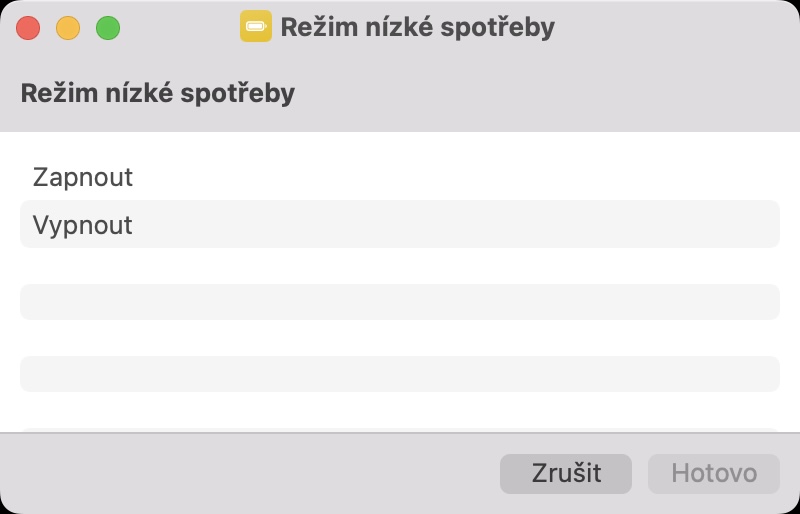
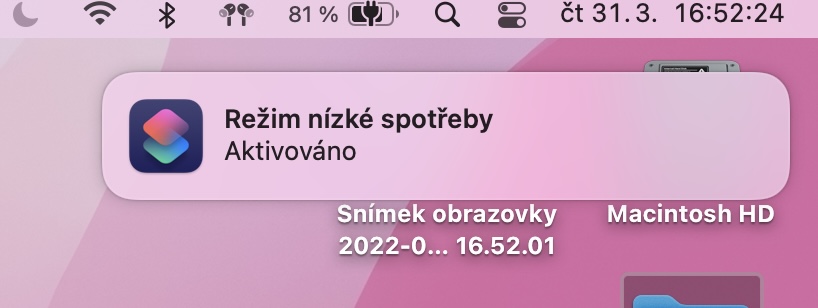
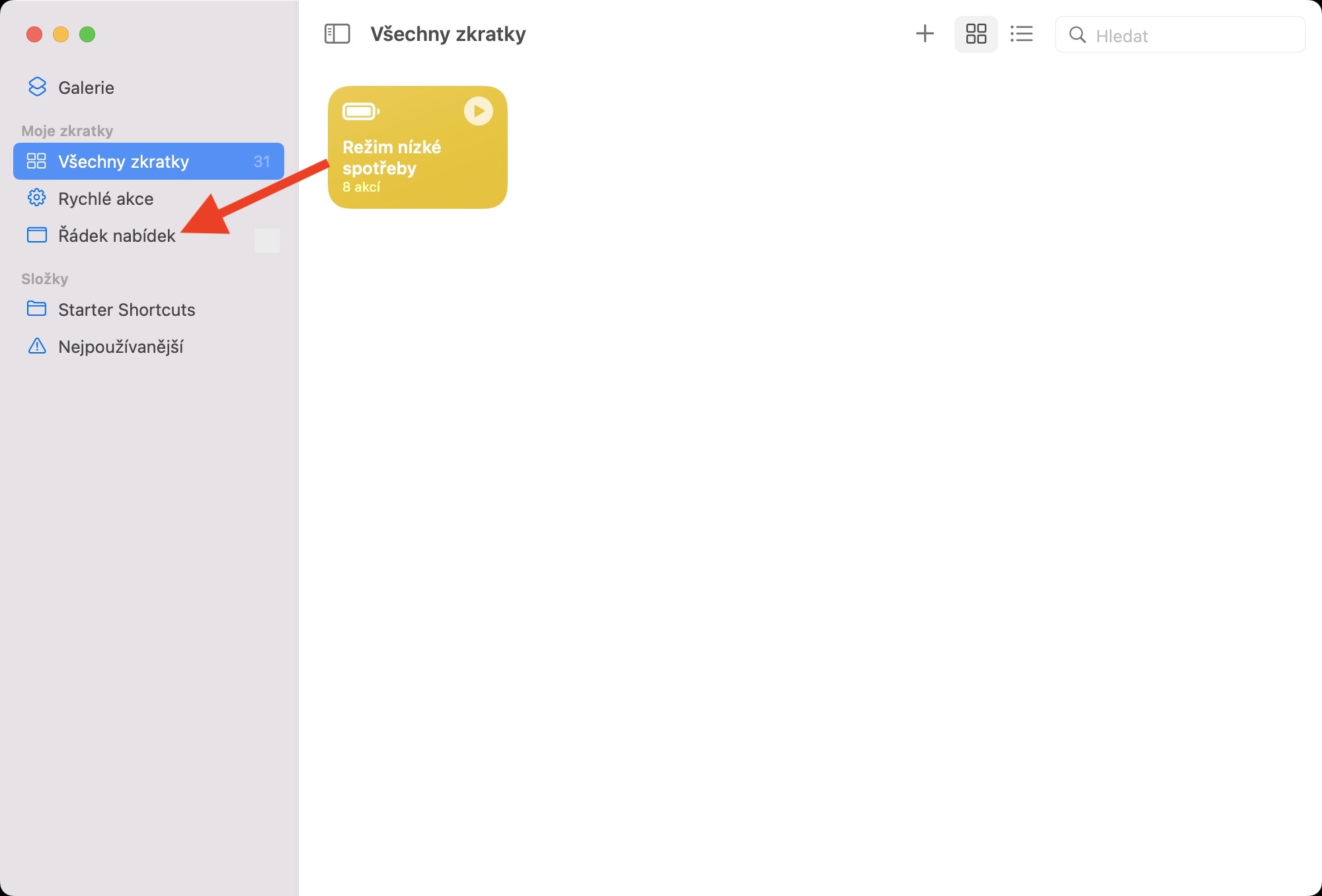
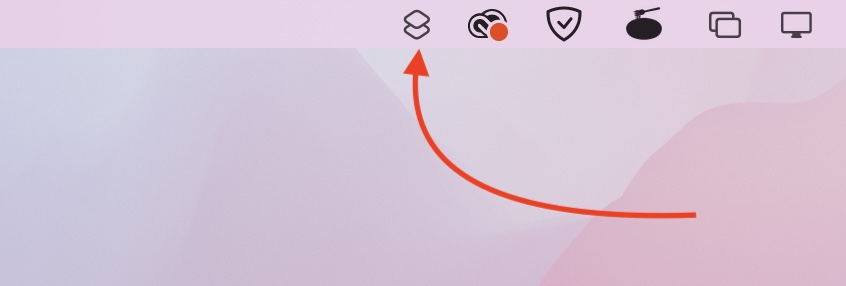
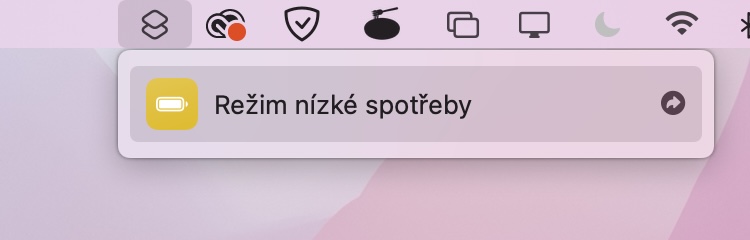
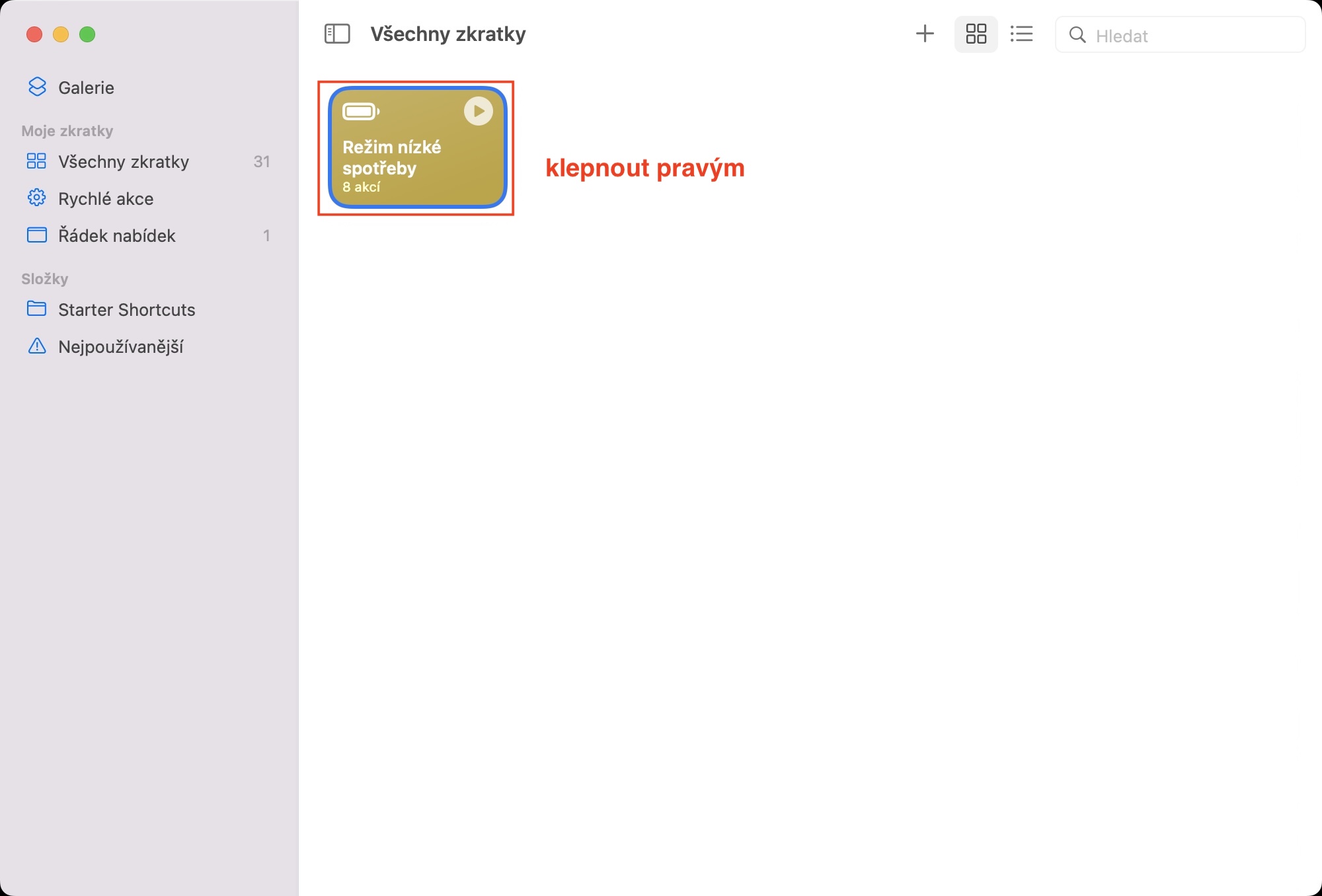
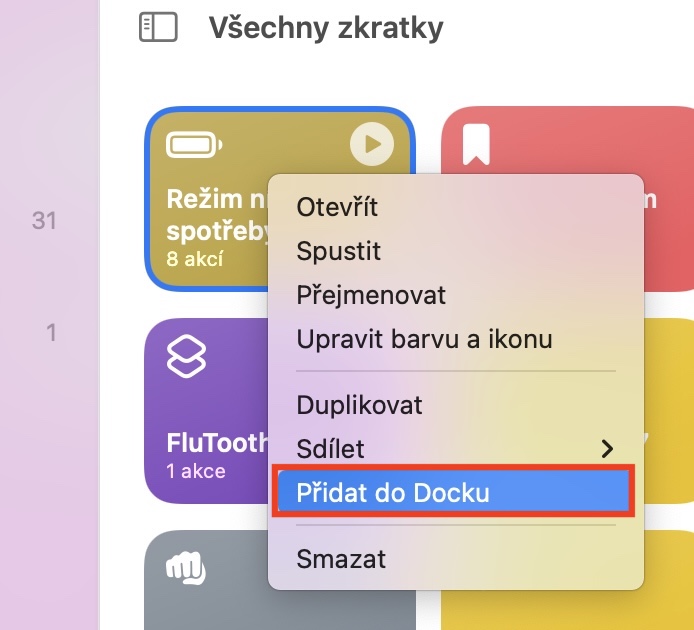
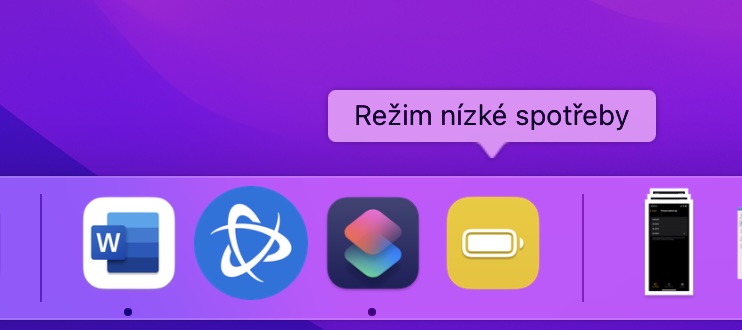



Diky za návod, uvítal bych na macu spíš nějakou rychlou, nebo automatickou volbu audio vystupu na homepod. Po každém probuzení toto volit myší je opravdu otravné :-( Nemáte někdo prosím tip?